Win10专业版系统文件夹选项在哪里查看-Win10专业版系统文件夹选项查看步骤
来源:插件之家
时间:2023-05-01 14:36:17 380浏览 收藏
亲爱的编程学习爱好者,如果你点开了这篇文章,说明你对《Win10专业版系统文件夹选项在哪里查看-Win10专业版系统文件夹选项查看步骤》很感兴趣。本篇文章就来给大家详细解析一下,主要介绍一下,希望所有认真读完的童鞋们,都有实质性的提高。
Win10专业版系统文件夹选项在哪里查看?越来越多的朋友将自己的电脑升级成了Win10专业版系统,不过Win10专业版系统的界面风格对比Win7旗舰版变化很大,Win7旗舰版系统用户熟悉的文件选项都有所改变,那么Win10专业版系统文件夹选项在哪里?和系统之家小编一起看看Win10专业版系统文件夹选项在哪里吧。

Win10专业版系统文件夹选项查看步骤
1、进入此电脑,点击上方菜单栏的【查看】选项。
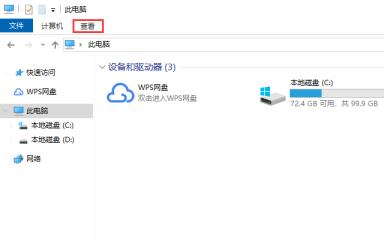
2、菜单栏展开后,点击最后面的【选项】。
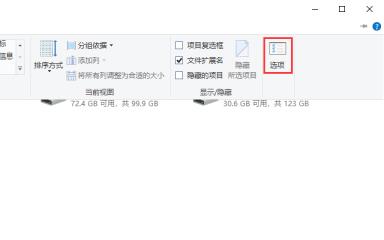
3、这样文件夹选项就打开了。
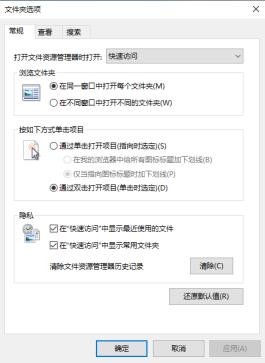
4、在【查看】选项内,有大家常用的,显示或隐藏文件扩展名和隐藏文件夹等选项。
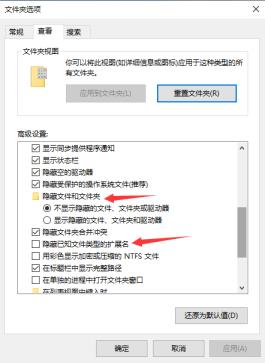
到这里,我们也就讲完了《Win10专业版系统文件夹选项在哪里查看-Win10专业版系统文件夹选项查看步骤》的内容了。个人认为,基础知识的学习和巩固,是为了更好的将其运用到项目中,欢迎关注golang学习网公众号,带你了解更多关于的知识点!
声明:本文转载于:插件之家 如有侵犯,请联系study_golang@163.com删除
相关阅读
更多>
-
501 收藏
-
501 收藏
-
501 收藏
-
501 收藏
-
501 收藏
最新阅读
更多>
-
450 收藏
-
456 收藏
-
170 收藏
-
476 收藏
-
500 收藏
-
127 收藏
-
443 收藏
-
205 收藏
-
189 收藏
-
415 收藏
-
304 收藏
-
208 收藏
课程推荐
更多>
-

- 前端进阶之JavaScript设计模式
- 设计模式是开发人员在软件开发过程中面临一般问题时的解决方案,代表了最佳的实践。本课程的主打内容包括JS常见设计模式以及具体应用场景,打造一站式知识长龙服务,适合有JS基础的同学学习。
- 立即学习 543次学习
-

- GO语言核心编程课程
- 本课程采用真实案例,全面具体可落地,从理论到实践,一步一步将GO核心编程技术、编程思想、底层实现融会贯通,使学习者贴近时代脉搏,做IT互联网时代的弄潮儿。
- 立即学习 516次学习
-

- 简单聊聊mysql8与网络通信
- 如有问题加微信:Le-studyg;在课程中,我们将首先介绍MySQL8的新特性,包括性能优化、安全增强、新数据类型等,帮助学生快速熟悉MySQL8的最新功能。接着,我们将深入解析MySQL的网络通信机制,包括协议、连接管理、数据传输等,让
- 立即学习 500次学习
-

- JavaScript正则表达式基础与实战
- 在任何一门编程语言中,正则表达式,都是一项重要的知识,它提供了高效的字符串匹配与捕获机制,可以极大的简化程序设计。
- 立即学习 487次学习
-

- 从零制作响应式网站—Grid布局
- 本系列教程将展示从零制作一个假想的网络科技公司官网,分为导航,轮播,关于我们,成功案例,服务流程,团队介绍,数据部分,公司动态,底部信息等内容区块。网站整体采用CSSGrid布局,支持响应式,有流畅过渡和展现动画。
- 立即学习 485次学习
